
Si olvidó por completo la contraseña de Wi-Fi, generalmente puede leerla en la etiqueta del enrutador proporcionada por su ISP, pero ¿qué pasa si esa no es la correcta? También puede recuperar su contraseña de Wi-Fi desde su Mac.
RELACIONADO: Cómo acceder a su enrutador si olvida la contraseña
Por supuesto, también puede pasar por la interfaz del enrutador para cambiar la contraseña, asumiendo que no también olvidó la contraseña de su enrutador . Y si estas corriendo Ventanas o Android allí también puede encontrar fácilmente su contraseña olvidada.
Pero hoy se trata de OS X y puedes recuperar fácilmente tu contraseña inalámbrica de tu Mac.
Recuperación de la contraseña de Wi-Fi
Abra Spotlight con una combinación rápida de teclas de acceso directo CMD + ESPACIO y luego escriba Llavero para iniciar la utilidad Acceso al llavero. Navegue hacia abajo en Sistema y luego busque el nombre de su red Wi-Fi en la lista.

Una vez que lo haya encontrado, simplemente haga clic con el botón derecho en el elemento de la lista y seleccione "Copiar contraseña al portapapeles".

Probablemente se le pedirá dos veces que ingrese su contraseña, y la segunda vez, también tendrá que ingresar su nombre de usuario, normalmente su nombre completo, y la contraseña.
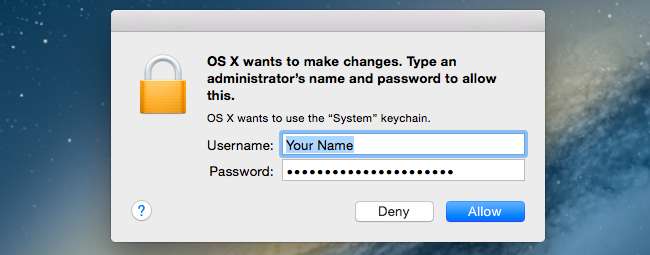
Una vez que lo hayas hecho, la contraseña estará en tu portapapeles y podrás pegarla en otra ventana para verla.
Si desea ver la contraseña, tal vez para ingresarla en otro dispositivo, puede hacer doble clic en la entrada de la lista y marcar la casilla Mostrar contraseña, que le pedirá una contraseña varias veces.

Simplemente puede leer la contraseña en texto sin formato en ese momento.






